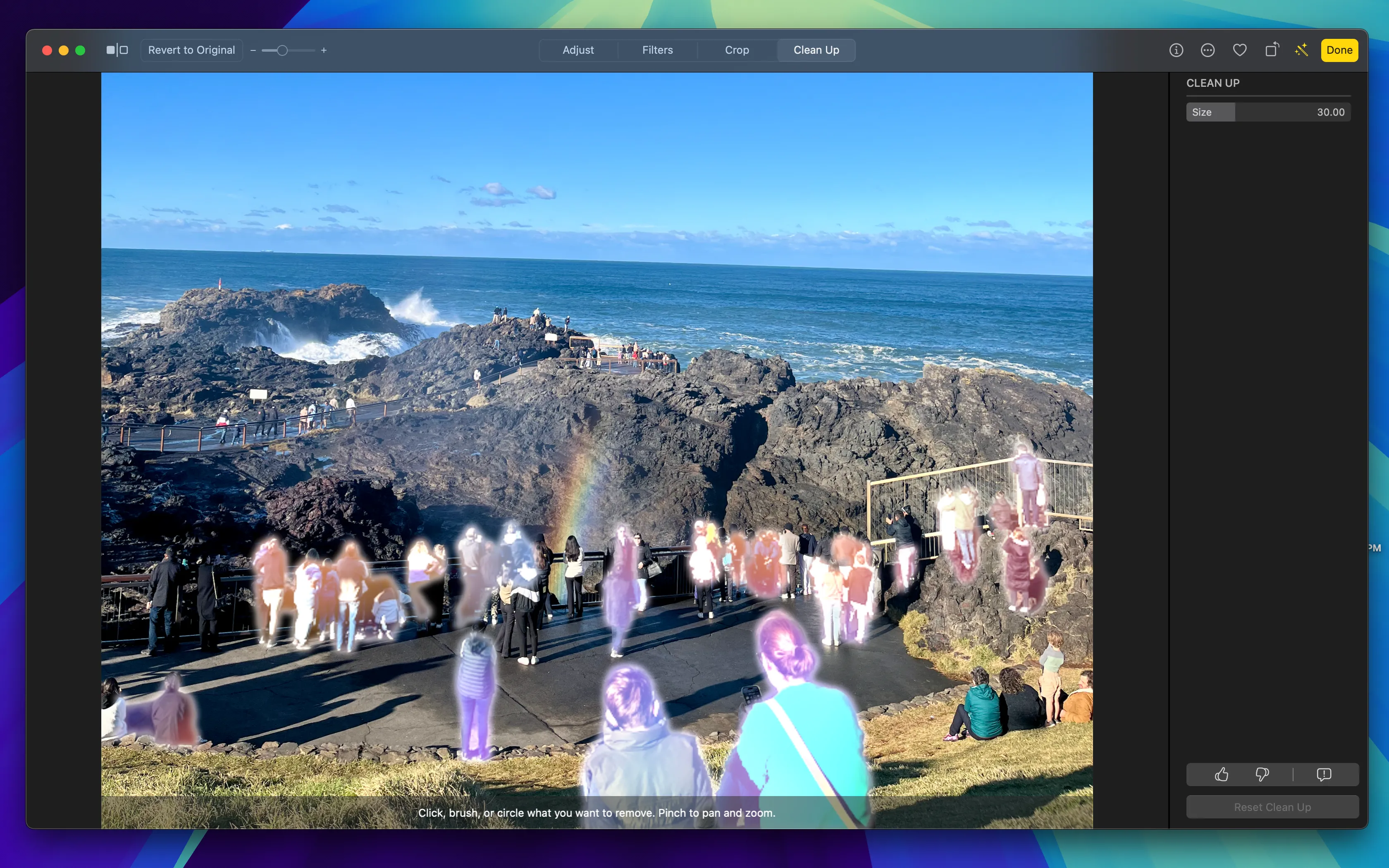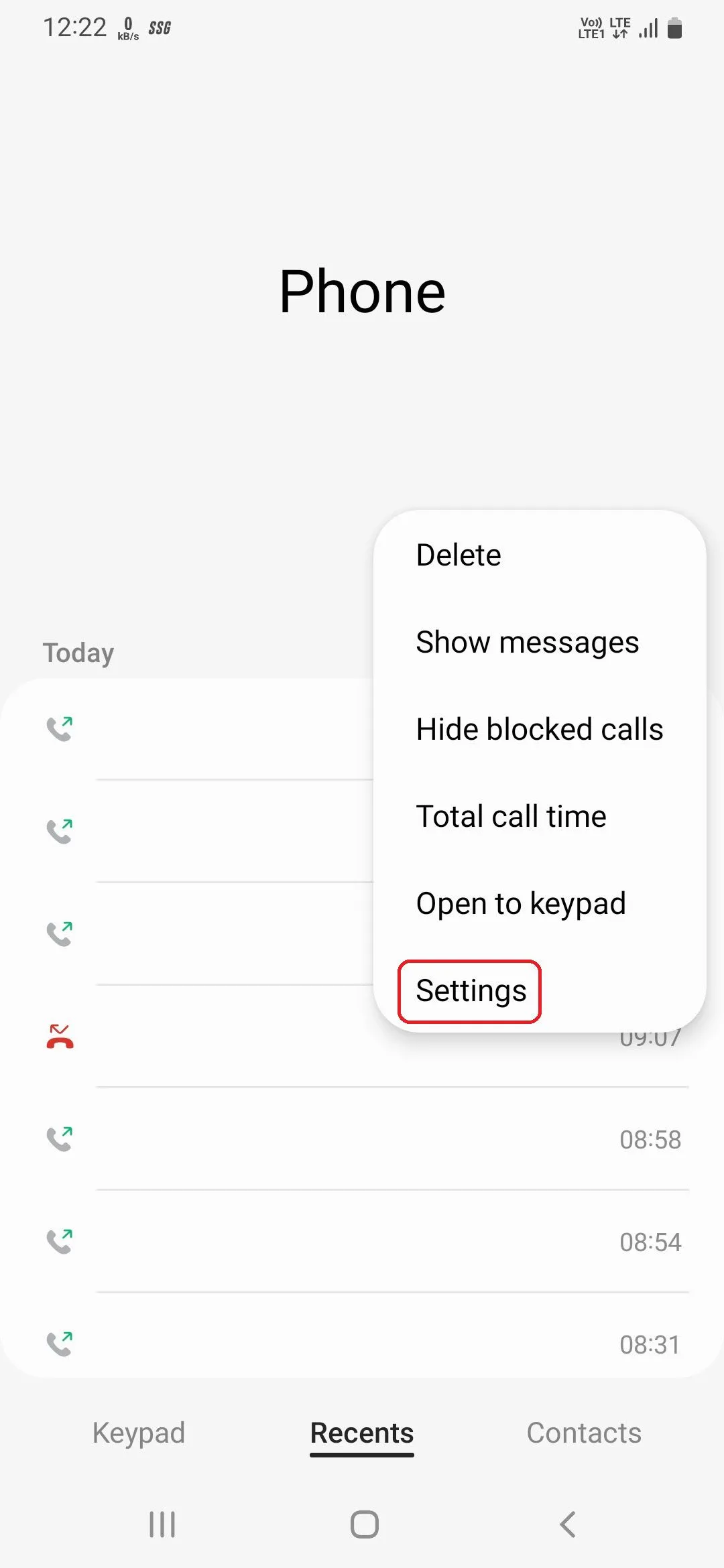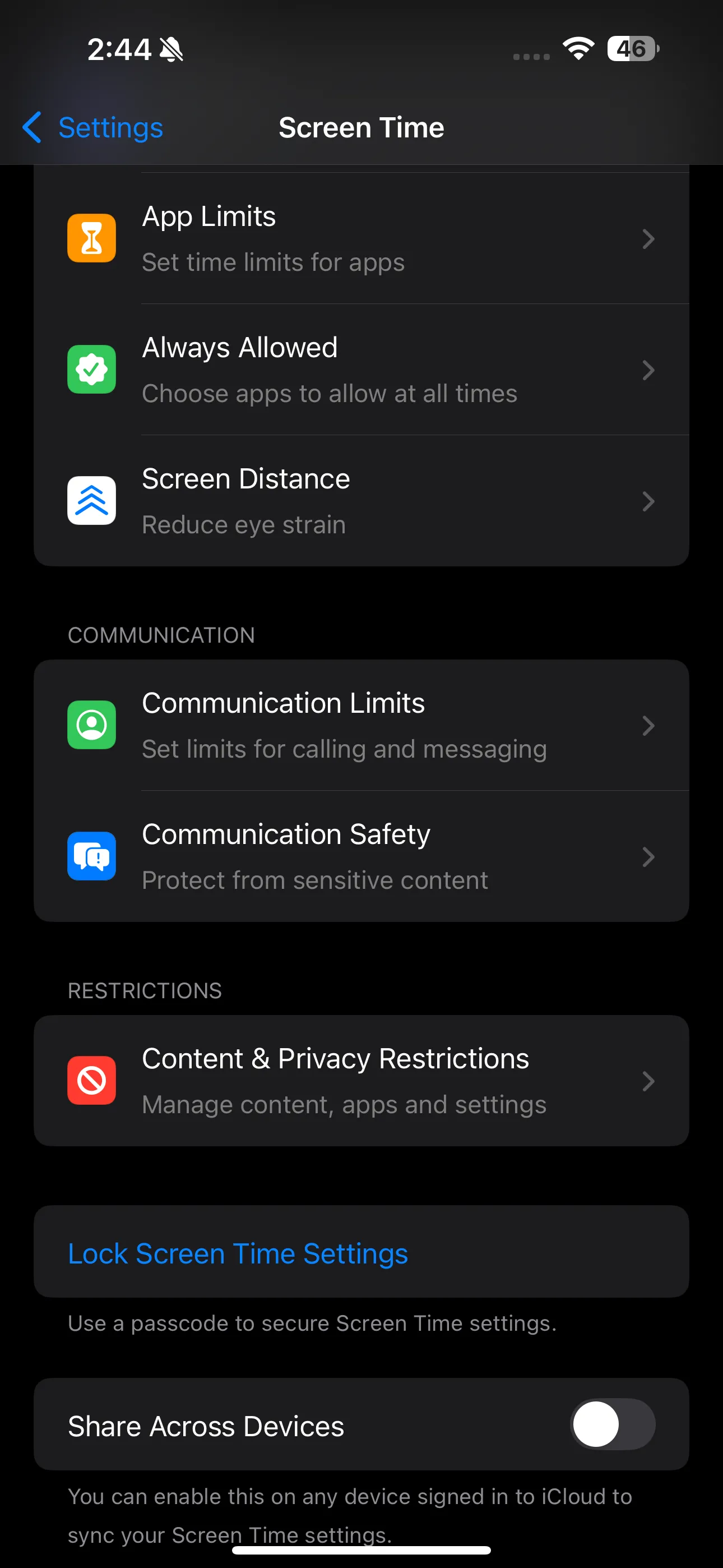Camera iPhone đã có những bước tiến vượt bậc qua nhiều năm, cho phép người dùng chụp được những bức ảnh đêm ấn tượng. Tuy nhiên, nếu ảnh chụp thiếu sáng của bạn vẫn trông nhiễu hạt hoặc mờ nhạt, đã đến lúc điều chỉnh các cài đặt quan trọng. Bài viết này của thuthuat365.net sẽ hướng dẫn bạn những cách tối ưu để nâng cao chất lượng ảnh đêm trên iPhone, biến những khoảnh khắc thiếu sáng thành tác phẩm nghệ thuật rõ nét.
1. Đặt Chế Độ Ban Đêm (Night Mode) Ở Thời Lượng Tối Đa
Khi bạn kích hoạt Chế độ Ban đêm (Night Mode) trên iPhone, camera có thể mất từ 1 đến 30 giây để thu thập ánh sáng và chụp ảnh. Theo mặc định, iPhone sẽ tự động lựa chọn thời gian phơi sáng phù hợp dựa trên điều kiện ánh sáng xung quanh.
Tuy nhiên, bạn hoàn toàn có thể thủ công kéo dài thời gian chụp lên mức Tối đa (Max) để đạt được kết quả vượt trội. Việc tăng thời lượng này giúp camera thu thập được nhiều dữ liệu hơn, từ đó tạo ra những bức ảnh với chi tiết sắc nét hơn, giảm nhiễu đáng kể và màu sắc phong phú, chân thực hơn.
Để cài đặt thời lượng chụp của Chế độ Ban đêm lên tối đa trên iPhone của bạn, hãy làm theo các bước sau:
- Mở ứng dụng Camera trên iPhone.
- Chạm vào mũi tên ở phía trên cùng màn hình.
- Chạm vào biểu tượng Chế độ Ban đêm (hình lưỡi liềm) ở phía dưới.
- Sử dụng thanh trượt để điều chỉnh thời lượng về mức Max.
- Giữ iPhone thật vững và thực hiện chụp ảnh.
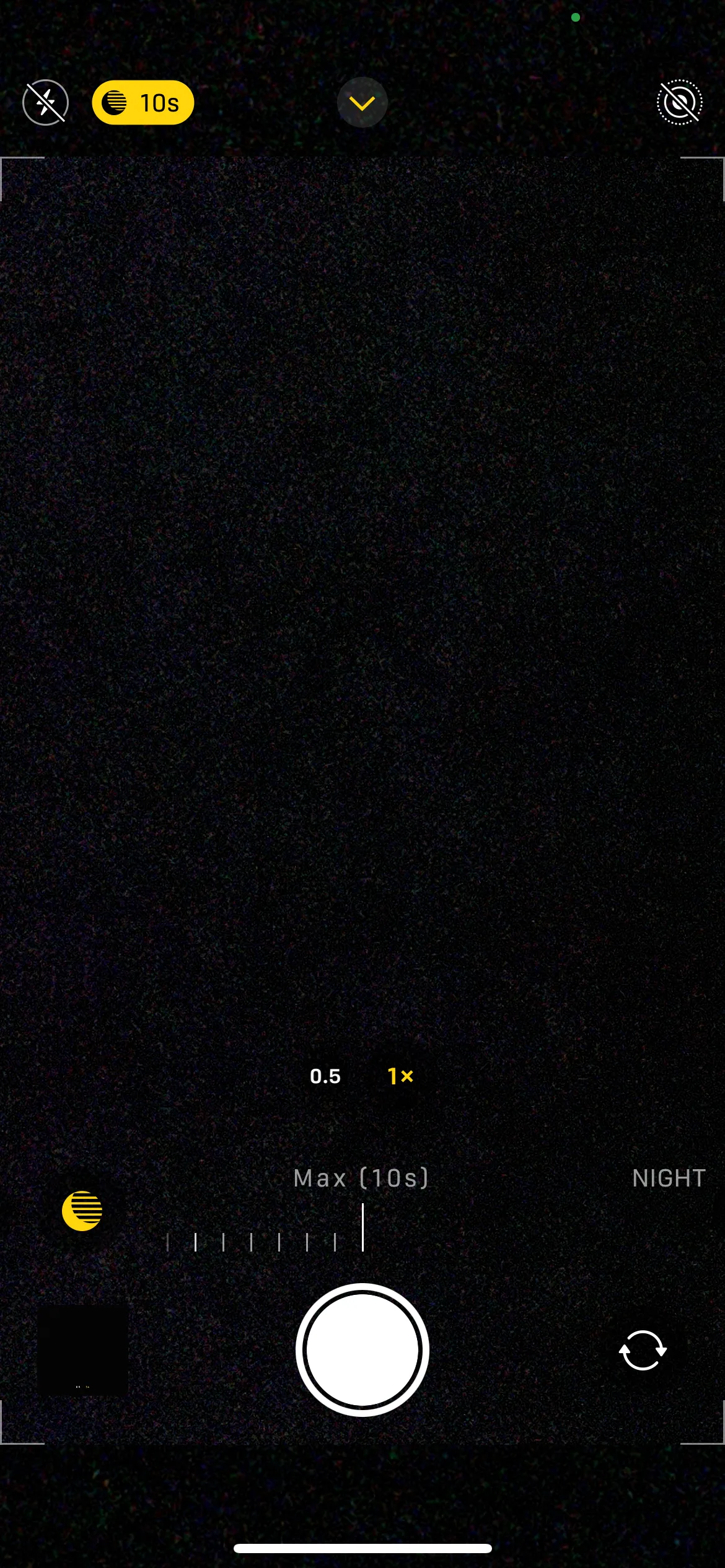 Giao diện ứng dụng Camera iPhone hiển thị thanh trượt điều chỉnh thời lượng Chế độ Ban đêm
Giao diện ứng dụng Camera iPhone hiển thị thanh trượt điều chỉnh thời lượng Chế độ Ban đêm
Lưu ý rằng thời gian chụp tối đa khả dụng có thể thay đổi tùy thuộc vào điều kiện ánh sáng và độ ổn định của thiết bị. Sử dụng chân máy (tripod) có thể giúp bạn mở khóa thời gian phơi sáng dài hơn nữa, mang lại những bức ảnh đêm với chi tiết đáng kinh ngạc.
2. Điều Chỉnh Phơi Sáng (Exposure) Thủ Công
Mặc dù Chế độ Ban đêm của iPhone thực hiện rất tốt việc tự động làm sáng các cảnh tối, đôi khi nó có thể “quá đà”. Khi điều này xảy ra, bạn có thể nhận thấy các vùng màu xám và đen bị nhiễu hạt, trong khi các vùng sáng lại bị cháy sáng hoặc mất chi tiết.
May mắn thay, bạn có thể khắc phục vấn đề này bằng cách điều chỉnh phơi sáng thủ công. Thao tác này giúp giảm lượng ánh sáng thu thập, góp phần giảm thiểu nhiễu và cải thiện độ tương phản cho bức ảnh.
Để thực hiện, bạn chỉ cần chạm vào phần của khung cảnh mà bạn muốn lấy nét. Thao tác này sẽ hiển thị điều khiển phơi sáng (một biểu tượng mặt trời nhỏ bên cạnh khung lấy nét). Đơn giản chỉ cần vuốt xuống để làm tối hình ảnh, giúp lấy lại các sắc đen đậm hơn và bóng tối sâu hơn.
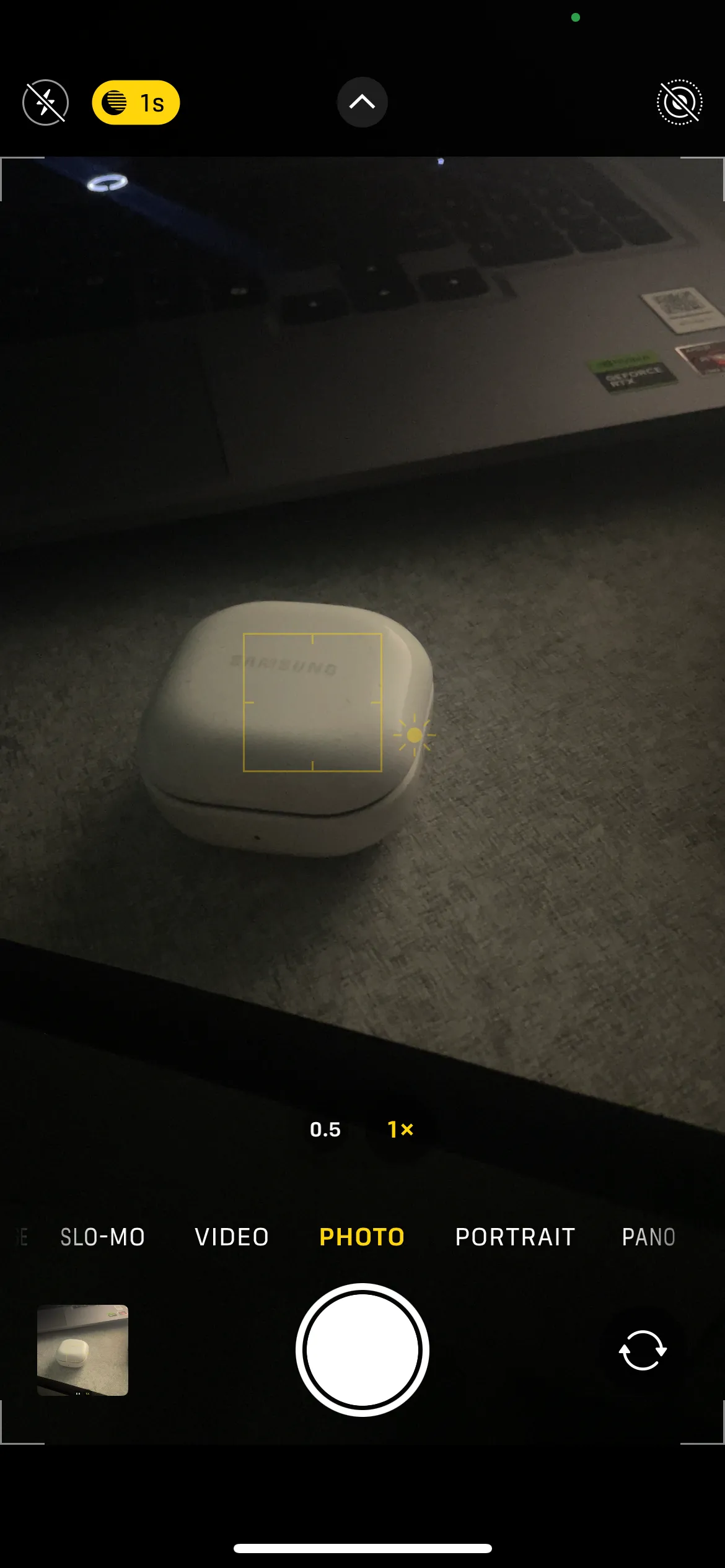 Giao diện ứng dụng Camera iPhone khi điều chỉnh giảm phơi sáng thủ công
Giao diện ứng dụng Camera iPhone khi điều chỉnh giảm phơi sáng thủ công
Giảm phơi sáng một chút là một cách tuyệt vời để ngăn các vùng sáng bị cháy và bảo toàn chi tiết ở những khu vực có ánh sáng mạnh, chẳng hạn như đèn đường hoặc biển hiệu neon. Tuy nhiên, hãy cẩn thận đừng giảm quá nhiều, vì điều này có thể làm ảnh bị tối và mất chi tiết ở vùng bóng tối.
3. Kích Hoạt Định Dạng Apple ProRAW
Nếu bạn sở hữu iPhone 12 Pro trở lên hoặc các mẫu Pro/Pro Max đời sau, việc kích hoạt định dạng Apple ProRAW có thể nâng cao đáng kể chất lượng ảnh chụp đêm của bạn. Định dạng này kết hợp chi tiết phong phú của ảnh RAW với khả năng xử lý hình ảnh thông minh của Apple, mang lại cho bạn quyền kiểm soát lớn hơn đối với độ phơi sáng, màu sắc và khả năng giảm nhiễu khi hậu kỳ.
Không giống như ảnh JPEG hoặc HEIC tiêu chuẩn, ProRAW thu thập lượng dữ liệu hình ảnh lớn hơn nhiều, bao gồm chi tiết ở cả vùng bóng tối và vùng sáng. Lượng dữ liệu bổ sung này đặc biệt hữu ích trong điều kiện ánh sáng yếu. Bạn có thể bật tính năng Apple ProRAW bằng cách vào Cài đặt (Settings) > Camera > Định dạng (Formats). Nếu bạn có iPhone 14 Pro trở lên hoặc các mẫu Pro/Pro Max đời sau, hãy đặt độ phân giải thành 48 MP để tận dụng tối đa khả năng của cảm biến.
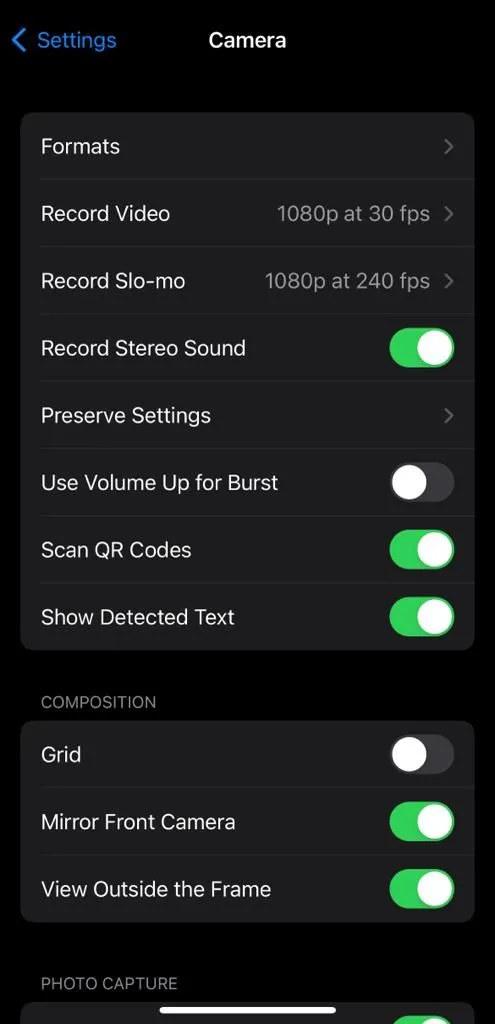 Tùy chọn Định dạng (Formats) trong cài đặt Camera iPhone để bật ProRAW
Tùy chọn Định dạng (Formats) trong cài đặt Camera iPhone để bật ProRAW
Sau khi bật, bạn sẽ thấy một nút RAW ở phía trên cùng của ứng dụng Camera. Chạm vào nút này để kích hoạt ProRAW trước khi chụp ảnh đêm. Sau đó, bạn có thể sử dụng các ứng dụng chỉnh sửa ảnh chuyên nghiệp như Lightroom để tinh chỉnh ảnh đêm của mình trở nên hoàn hảo hơn.
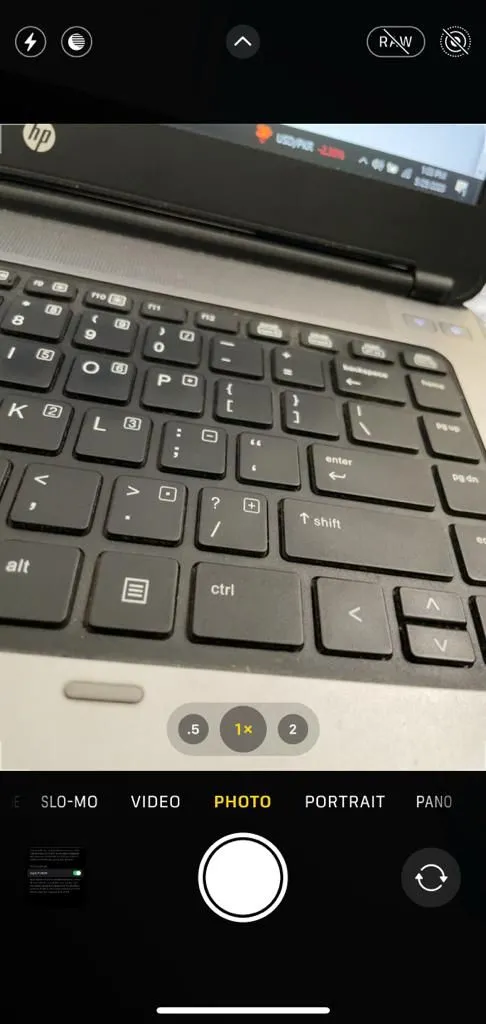 Nút kích hoạt ProRAW trên giao diện ứng dụng Camera iPhone
Nút kích hoạt ProRAW trên giao diện ứng dụng Camera iPhone
4. Tắt Tính Năng “Ưu Tiên Chụp Nhanh Hơn”
Trong hầu hết các trường hợp, bạn sẽ muốn iPhone của mình chụp ảnh ngay khi chạm vào nút chụp. Đó là lý do tại sao cài đặt “Ưu tiên chụp nhanh hơn” (Prioritize Faster Shooting) được bật sẵn trên tất cả các iPhone.
Tuy nhiên, tính năng này lại không lý tưởng cho nhiếp ảnh ban đêm, vì nó có thể ngăn iPhone thu thập đủ chi tiết cần thiết. Do đó, tốt nhất là nên tắt nó đi bằng cách vào Cài đặt (Settings) > Camera và tắt công tắc “Ưu tiên chụp nhanh hơn”. Việc tắt cài đặt này cũng có thể cải thiện chất lượng ảnh chụp của bạn nói chung trong nhiều tình huống khác.
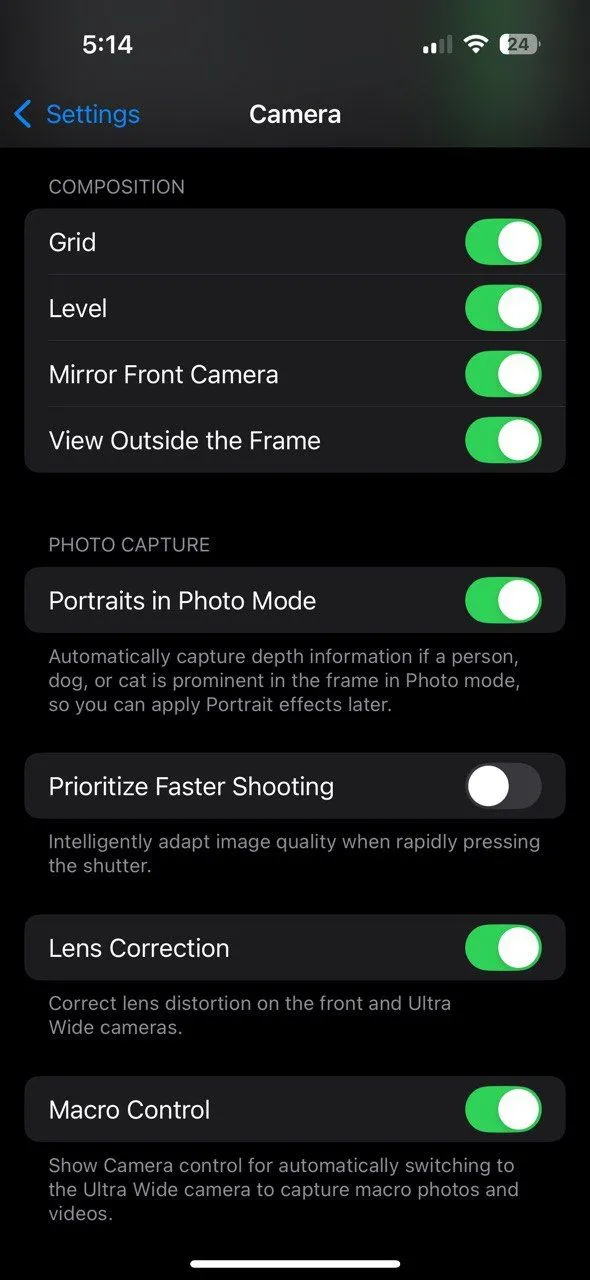 Tùy chọn "Ưu tiên chụp nhanh hơn" trong cài đặt Camera iPhone
Tùy chọn "Ưu tiên chụp nhanh hơn" trong cài đặt Camera iPhone
Điều chỉnh những cài đặt này trên iPhone sẽ giúp bạn chụp được những bức ảnh đêm đẹp hơn đáng kể. Tuy nhiên, chỉ các cài đặt thôi là chưa đủ – bạn cũng cần ghi nhớ các mẹo chụp ảnh đêm nói chung, như sử dụng chân máy, làm sạch ống kính và nhiều mẹo khác để có những tác phẩm ấn tượng nhất. Hãy thử áp dụng ngay các mẹo này và chia sẻ trải nghiệm chụp ảnh đêm của bạn cùng cộng đồng thuthuat365.net nhé!